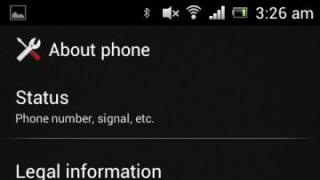Bună prieteni!
Astăzi, în articol, vom vorbi despre designul grupurilor VKontakte. Aceasta este o parte foarte importantă care afectează în mod semnificativ vânzările și promovarea comunităților dvs., așa că vă recomand să o citiți.
Ce este inclus în design?
Să începem de la început. Mulți oameni se întreabă ce este inclus în design și cum să creați singur un grup VKontakte fără ajutor extern.
Ce este inclus: de obicei, designul grupului include un avatar, un meniu (o imagine specială, făcând clic pe care o persoană merge la așa-numitul meniu de navigare, care indică elementele principale ale comunității, așa-numitele link-uri rapide și răspunsuri la întrebări). De asemenea, opțional, designul poate include un design special (branding-ul posturilor).
Avatar
Să ne uităm la fiecare element de design al comunității separat. Să începem cu avatarul. Adesea acest element este neglijat de mulți și acest lucru afectează alte elemente.
Un avatar este în esență primul lucru pe care o persoană îl vede într-o căutare și atunci când vine în comunitatea ta. Pe avatarul tău trebuie neapărat să descrii ceea ce faci (dacă vinzi bunuri), dacă ești o marcă, atunci vei fi recunoscut astfel, dar în cele mai multe cazuri trebuie să-ți descrii serviciile sau produsele.

Observ adesea că oamenii fac doar niște imagini frumoase care nu reflectă esența comunității. În plus, este recomandabil să indicați informațiile de contact și un apel pentru a vă alătura grupului pe avatarul comunității.
Cât despre design. De fapt, puteți învăța cu ușurință acest lucru pe cont propriu, deși pentru a face acest lucru va trebui să învățați Photoshop folosind lecții gratuite și să testați totul singur.
Prin urmare, vă sugerez să cheltuiți bani și să vă instruiți de profesioniști. În primul rând, veți dobândi abilități practice (studenții lucrează de obicei pentru clienți), iar în al doilea rând, veți putea crea comunități nu numai pentru dvs., ci și pentru clienți. În medie, prețul pentru designul avatarului și al meniului începe de la 1.500 de ruble și mai mult. În unele cazuri, ei percep 5-6 mii pentru înregistrare.

În medie, poate dura o zi sau două pentru a finaliza ambele elemente. Iau asta cu rezerva. Puteți calcula singur cât puteți câștiga din asta. Așa că mă voi întoarce la învățare. Iată cursul real despre care vorbim: http://www.1day1step.ru/design.php. Prețurile de acolo sunt destul de rezonabile pentru antrenament și puteți rambursa după 2 clienți.
Meniul comunității
Acum să vorbim despre meniul comunității. Meniul se bazează pe design și așa-numitul marcaj wiki. Acest lucru poate fi, de asemenea, predat și învățat.
Meniurile sunt de obicei realizate pentru confortul comunității de cumpărături online (și nu numai în general). Meniul conține link-uri către recenziile clienților, catalogul de produse și alte elemente. În esență, un meniu este navigarea printr-o pagină publică folosind câteva clicuri de mouse.

Meniul și avatarul sunt imediat vizibile pentru utilizatori și clienți noi. Și dacă este proiectat corect, îi încurajează pe oameni să se alăture grupului și ulterior să plaseze o comandă.
Postări de marcă
Nu toate paginile publice fac acest tip de design, dar cele care diferă favorabil de altele. Toate postările din acest caz sunt concepute în același stil și arată foarte armonios atunci când o persoană parcurge peretele comunității.
Costul proiectării postărilor de marcă variază, așa că trebuie să verificați cu designerii, dar, din nou, puteți face singur brandingul.

Apropo, cu ajutorul postărilor de marcă poți fi foarte bine amintit de clienți în fluxul de știri. Te vei remarca de concurenții tăi și de alte site-uri publice, ceea ce înseamnă din nou un interes suplimentar și un aflux de clienți.
Aici voi încheia articolul. Sper că ți-a fost de folos. Dacă da, atunci partajați linkul către acesta pe rețelele sociale și abonați-vă la actualizările blogului.
Cred că toți cei care folosesc activ rețeaua socială VKontakte au întâlnit deja grupuri și pagini publice frumos concepute. Multe dintre ele, pe lângă meniu, au și multe subpagini stilizate, cataloage etc., ceea ce creează, în esență, un site mic chiar în interiorul rețelei de socializare.
Iată câteva exemple pentru ca toată lumea să înțeleagă despre ce vorbim.


Astfel de grupuri vă permit să vă remarcați printre concurenți și să atrageți mai mulți utilizatori. Mai ales dacă și conținutul este interesant :)
În acest articol vom vorbi despre cum se face toate acestea. Pentru a analiza totul mai detaliat și a aprofunda în toate subtilitățile, să luăm un exemplu specific. Va exista o mică clasă de master despre design de grup.
Prima etapă a muncii noastre este ideea. Trebuie să înțelegem ce vrem să spunem și cui. Există mai multe formate de comunitate în VKontakte și ar trebui să alegeți în funcție de obiectivele dvs. Deși în viitor grupul poate fi transferat într-un format public și invers.
explic cu degetele. Public- acesta este ceva ca un blog. Fluxuri de stiri. Cu alte cuvinte, le spunem abonaților noștri anumite lucruri și ei nu vor putea scrie pe peretele comunității noastre. Maximul este sa comentezi.
grup vă permite să creați o comunitate mai deschisă la conversații și discuții, în care oamenii pot face postări în feed în numele lor. De asemenea, puteți adăuga prieteni din lista dvs. la el. Nu există o astfel de opțiune în public. În plus, grupul are puțin mai multe opțiuni pentru integrarea marcajului wiki (există o secțiune „Știri” în care puteți integra un meniu).
La nivel global, putem gândi astfel: dacă trebuie să creăm o comunitate pentru un magazin, atunci aș lua formatul „public”. Dacă vorbim, de exemplu, despre pasionații de pescuit, atunci este mai bine să luați un „grup”. Deși, fiecare este liber să facă ce crede de cuviință. La urma urmei, formatul poate fi schimbat oricând. Cu toate acestea, rețineți că VKontakte introduce o restricție privind schimbarea din nou a formatului comunității și după prima dată va trebui să așteptați câteva zile până când puteți returna totul înapoi, dacă este necesar. Prin urmare, este mai bine să testați funcționalitatea înainte ca grupul să înceapă să se umple de conținut.
Ca parte a acestei clase de master, voi lua ca punct de plecare jocul Mad Max bazat pe filmul cu același nume, care a fost lansat cu doar câteva săptămâni în urmă, și voi crea o comunitate pentru jucători cu diverse materiale despre acest joc. . Scopul principal este de a scurge traficul către site-ul tău de jocuri.
Formatul va fi „Grup”, deoarece este necesar să se creeze un aflux natural de audiență și să se maximizeze comunicarea în cadrul comunității. Permiteți-mi să clarific imediat că voi folosi o tehnică universală care poate fi folosită atât în format de grup, cât și în public. Acest lucru funcționează peste tot.
Există mult conținut, să începem să dăm viață ideii!
Creați un grup
Pentru a crea un grup, accesați „Grupurile mele” în meniul din dreapta al contului dvs. VKontakte și faceți clic pe butonul albastru din partea de sus „Creați o comunitate”.

Ar trebui să apară o fereastră ca aceasta, unde introducem numele grupului nostru și selectăm formatul.

După ce au introdus informațiile necesare, panoul nostru de control al comunității se deschide în fața noastră. In cazul meu arata asa.

După cum puteți vedea, am adăugat câțiva parametri: am inclus video, înregistrări audio, discuții și o serie de alte caracteristici care îmi vor fi utile în munca viitoare când colectez conținut. Toate acestea pot fi schimbate în viitor fără nicio restricție. Am notat și adresa site-ului meu. Dacă nu aveți un site web sau subiectul său nu corespunde formatului comunității (sunt despre lucruri diferite și nu au nicio legătură între ele), atunci acest rând poate fi lăsat necompletat.
În acest caz, am stabilit restricțiile de vârstă de la 18 ani, similare cu cele pe care dezvoltatorii le-au stabilit pentru joc. Deși nu am nicio îndoială că și copiii se joacă.
Toate. Grupul a fost creat!

Acum puteți începe să-l proiectați.
Formatarea unui grup VKontakte
Această etapă poate fi împărțită în 2 componente: grafică și tehnică. Pentru a funcționa, vom avea nevoie de un șablon pentru crearea unui avatar și a unui meniu de grup, precum și de puțină imaginație și cunoștințe de bază despre Photoshop (alias Adobe Photoshop).
Șablon de marcare
Ce este un șablon și ce este chiar? Un șablon este un fel de gol. În acest caz, în format *.psd am marcat zone pentru imagine sub meniu și avatarul grupului.

După cum puteți vedea în al doilea exemplu de la începutul acestui articol, putem proiecta avatarul și imaginea de meniu în același stil. În același timp, este tăiat vizual în 2 părți. Deci, șablonul vă permite să formați o imagine în așa fel încât să eliminați deplasarea graficelor și să potriviți imaginile la același nivel cât mai mult posibil.
Pentru a fi mai clar, iată un exemplu.

Vedem că în ambele părți ale imaginii există o fâșie cu vedere la o zonă rezidențială. Fără a folosi un șablon, este aproape imposibil să o faci exact prima dată. Va trebui să ajustați imaginile, măsurând discrepanțe de până la 1px. În timp ce, atunci când folosim un șablon, pur și simplu îi adăugăm elemente grafice în cadrul markupului și obținem imediat rezultatul dorit.
Aș dori să remarc că acest șablon este conceput pentru 1 rând de explicație. În exemplul de captură de ecran există telefoane. Dacă apare oa doua linie, va trebui să utilizați un alt șablon sau să corectați manual designul.
Între timp, trecem direct la designul grafic al noului nostru grup. Aici iau calea cu cea mai mică rezistență și mă îndrept către Google Images pentru a găsi părți ale designului. De asemenea, puteți utiliza Yandex. Cui îi place ce mai mult?
Nu am o educație în design, așa că nu ne vom opri în detaliu asupra problemelor de alegere a fonturilor și a altor detalii. După ce am făcut puțină magie în Photoshop, am obținut acest rezultat.

Pe fragmentul din stânga (unde scrie „Meniu”) puteți adăuga și mai multe declanșatoare. În acest caz, am decis să mă descurc fără ele. Toate. Designul avatarului este gata. În Photoshop, apăsați combinația de taste rapide Shift+Ctrl+Alt+S și salvați fragmentele noastre într-un folder de pe hard disk.
Prima etapă de lucru cu grafica este finalizată. Să luăm din nou legătura.
Setarea unui avatar și a unui meniu pentru un grup
Facem clic pe cele două tipuri în locul ava grupului nostru și încărcăm imaginea noastră acolo. Iată acești tipi, sub ei scrie și „Încarcă o fotografie”.

Adăugați o imagine. Specificați câmpurile și selectați o miniatură. Totul este simplu aici și nu ar trebui să fie probleme.

După cum putem vedea, trebuie să cunoașteți id-ul comunității. E foarte ușor să-l recunoști. Găsiți meniul în grupul dvs. (imediat sub avatar) și deschideți „Statistici comunitare”. În acest caz, ceva similar va apărea în bara de adrese a browserului (numerele vor fi diferite).
Aceste numere după „?gid=" sunt ID-ul grupului dorit. Lipim valoarea rezultată în formularul de script și scriem numele paginii pe care dorim să o creăm. În acest caz, tastez „Meniu”.

Este de remarcat faptul că pagina va fi creată numai dacă fereastra cu grupul este deschisă în fila alăturată. Pur și simplu, trebuie să fiți conectat la VK în același browser. La urma urmei, doar administratorul grupului și persoanele desemnate de el au acces la astfel de manipulări. Un trecător la întâmplare nu va putea să meargă cu ușurință și să modifice setările unui grup la care nu are acces la panoul de administrare.
Dacă totul este făcut corect, se va deschide o pagină ca aceasta.

Aceasta este aceeași fereastră în care vom crea ulterior un marcaj wiki și vom crea un meniu intern pentru grupul nostru. Deocamdată, tot ce trebuie să facem este să scriem ceva aici. Apoi faceți clic pe butonul albastru „Salvați pagina” și faceți clic pe linkul Întoarcere la pagină din partea de sus.
Am scris „Meniu” și pagina mea după salvare a început să arate așa.

Nu există încă un design, dar acum avem nevoie doar de un link către această pagină. Îl selectăm în bara de adrese a browserului și revenim la pagina principală a grupului nostru. La feed.
Aici creăm o postare cu următorul conținut: introduceți o imagine și un link către pagina de meniu pentru grup.

Faceți clic pe trimite. Apoi faceți clic pe ora la care a fost trimis mesajul și selectați „Pin” dintre toate opțiunile. Actualizăm pagina (tasta F5 de pe tastatură) și, dacă totul este făcut corect, obținem primul rezultat: grupul a găsit un avatar și un link pentru a merge la secțiunea de meniu.

Markup Wiki pentru meniul grupului VKontakte
Acum să începem să proiectăm meniul în sine. Să mergem din nou la Photoshop și să creăm un design pentru meniul nostru. Când proiectați interfața, trebuie să vă amintiți acele persoane care vor accesa VK prin intermediul aplicației de pe telefoanele mobile. Cu alte cuvinte, nu ar trebui să avem elemente mici și, în plus, trebuie să încercăm să facem totul cât mai clar. Pentru a nu trebui să ghicim cum funcționează totul aici și unde ar trebui să facem clic... ci trebuie doar să îndreptăm spre elementul potrivit și să studiem informațiile pe care le căutăm.
Nu voi intra în detaliu acum despre cum am alcătuit meniul. Iată ce am primit.

Câmpuri minime. Dispunerea verticală. Format ideal pentru un meniu receptiv. Adică, nimic nu va merge nicăieri pe telefoanele mobile. Totul va fi exact ca pe ecranele computerelor și tabletelor. Iau lățimea la 500 px, astfel încât mai târziu nimic să nu se micșoreze și să nu pierd calitatea imaginii de două ori. Înălțimea nu este importantă.
Tăiem imaginea în fragmente și le salvăm.
Toate. A sosit timpul pentru acordul final - colectăm meniul în grupul propriu-zis.
Pentru a face acest lucru, ne întoarcem la pagina principală a grupului (unde este feedul și linkul nostru cu imaginea care duce la meniu). Facem clic pe imaginea meniului și ajungem la aceeași pagină pe care am creat-o anterior pentru meniu.
Dacă sunteți administrator sau creatorul unui grup (în cazul nostru, acesta este cazul), atunci în partea de sus a paginii va apărea un link „Editați”. Hai să facem clic pe el.
Apoi trecem la modul de marcare wiki (sub butonul de închidere din colțul din dreapta sus al paginii există un cadru cu<>interior). Când modul dorit este activat, acest buton este subliniat cu gri.
Apoi facem clic pe pictograma camerei și adăugăm toate fragmentele meniului nostru simultan. În modul wiki, nu vom vedea imaginile în sine, ci doar codul acestor imagini cu dimensiuni și parametri.
Vreau să poziționez meniul în centru și astfel încât să nu existe goluri între fragmente. Prin urmare, înfășurăm fiecare dintre elemente într-o etichetă
Primul și ultimul element de meniu nu ar trebui să fie butoane - în imaginea mea sunt doar un element grafic fără un link către pagina internă, așa că le adăugăm parametrul „nolink”. Acest lucru va elimina posibilitatea de a face clic pe acest element pentru a deschide o parte din imagine într-o fereastră separată. Acum nu se va întâmpla nimic cu un clic de mouse. Acesta este fundalul normal al paginii. Inactiv.
În cazul meu, codul meniului arată așa.

Separat, aș dori să remarc faptul că, după importarea imaginilor în VK, sistemul încorporat indică uneori incorect dimensiunile imaginii. Prin urmare, trebuie să monitorizăm cu atenție acest lucru și să le afișăm exact pe cele pe care le-am planificat în etapa de proiectare. În caz contrar, totul se poate prăbuși și puzzle-ul nu se va reuni în cele din urmă.
Când am scris codul și am aliniat toate elementele, salvăm pagina și vedem același lucru care era în Photoshop.

Atingerea finală rămâne - trebuie să creăm chiar paginile unde meniul nostru va trimite oameni. Pentru a face acest lucru, să ne întoarcem din nou la scriptul pentru generarea paginilor wiki și de data aceasta să comandăm trei pagini deodată. În acest caz, trebuie să scrieți câte ceva pe fiecare și nu uitați să le salvați adresele undeva din bara de adrese a browserului.
Apoi inserăm link-uri către pagini noi în codul wiki al meniului sub forma pagina-102302049_51013384, unde primul număr este id-ul grupului, iar al doilea este numărul paginii. Deși, în general, acest lucru nu este important. La urma urmei, trebuie doar să copiem acest fragment de adresă URL și să-l lipim în markup.
Ca rezultat, codul meniului ia următoarea formă.

În exterior, nimic nu s-a schimbat. Dar când facem clic pe elementele de meniu, putem vedea că acum funcționează!
În ceea ce privește marcarea în sine și regulile prin care este scris codul, vă sfătuiesc să citiți grupul VKontakte dedicat special acestei probleme. Băieții au descris toate punctele cheie și în catalogul lor puteți găsi cu ușurință elementul necesar și vă puteți da seama cum să îl adăugați la pagina dvs. wiki.
Bună ziua. În această postare vom vorbi despre cum să creați singur un grup VKontakte. Cel mai recent, ne-am uitat în detaliu și am vorbit despre dimensiunea și calitatea imaginii. Dar designerii au mers mai departe și acum poți găsi multe comunități în care meniul și avatarul reprezintă un singur întreg. Arata uimitor. Și astăzi vei învăța cum să faci un design frumos pentru un grup sau o pagină publică cu propriile mâini, fără ajutorul liber profesioniști și al designerilor web profesioniști.
Pentru a putea înțelege imediat despre ce vorbim, postez un exemplu de grup proiectat:

Pe scurt, într-un editor grafic (de asemenea, Adobe Photoshop) imaginile sunt create în 2 imagini. Unul dintre ele este tăiat în mai multe fragmente și link-urile sunt adăugate folosind marcajul wiki VKontakte. Dacă nu vă este frică de aceste cuvinte groaznice, voi continua.
Pasul 1. Într-un editor grafic (cel mai bine este să utilizați Adobe Photoshop) trebuie să creați un document care măsoară 630 pe 725 pixeli. Apoi, în primul strat decupăm 2 ferestre, care vor fi meniul și avatarul. În primul rând, selectați un dreptunghi care măsoară 200 pe 500 de pixeli și apăsați tasta DEL.
__________________
Permiteți-mi să fac o rezervare imediat că în lecțiile de pe alte site-uri puteți găsi sfaturi în care se spune că trebuie să tăiați un dreptunghi care măsoară 200*710. NU ESTE CORECT. Acum, în rețeaua socială VKontakte există o limită a înălțimii imaginii și dacă utilizați o înălțime de 710 px, aceasta va fi decupată.
__________________
Acum tăiem meniul - un alt dreptunghi care măsoară 382 pe 232 și apăsăm, de asemenea, tasta „împărțire”. Dreptunghiurile ar trebui să fie conectate în partea de jos.

Piesa de prelucrat este gata.
Pasul 2. Acum trebuie să ne acoperim golul cu un fundal. Scrieți text dacă este necesar și creați butoane viitoare sub meniu. În exemplu, există 5 dintre ele, dar puteți face atâtea câte aveți nevoie, dar nu ar trebui să le faceți prea mici, reducând astfel capacitatea de utilizare, forțând utilizatorul să mărească pagina sau să miște ochii pentru a citi textul.

Pasul 3. Dreptunghiul drept poate fi salvat. Nu uitați de dimensiunea 200 pe 500. Acesta este un avatar gata făcut pentru grupul dvs. Îl puteți descărca imediat în colțul din dreapta sus al grupului/publicului.

În ceea ce privește dreptunghiul cu elemente de meniu marcate, va trebui să fie tăiat în mai multe imagini (în acest caz 5). Lățimea este de 382, dar înălțimea este calculată individual, dar trebuie să fie de cel puțin 50 de pixeli.

Pasul 4. Acum trebuie să încărcați cele 5 fotografii rezultate în albumul comunității.

Odată ce lucrarea este terminată, trebuie să începeți editarea blocului de știri din grup. Accesați „Ultimele știri” și faceți clic pe butonul „editați”.

Ar trebui să aveți albume foto și documente deschise în setările grupului. Acest lucru este important, deoarece fără el nu veți putea încărca fotografii și crea un meniu.
Pasul 5. În fila „editare” lipiți următorul cod:
[]
[]
[]
[]
[]
Să începem să-l edităm.
fotografie – prezentați un link către o fotografie. Deschide una dintre cele 5 fotografii pe care le-ai încărcat din meniul de grup și vei vedea așa ceva în bara browserului -
http://vk.com/photo72120765_272239411
72120765_272239411 - acesta este codul foto foarte necesar. Puteți utiliza pur și simplu numele fișierului.

Pasul 6. Este necesar să combinați imaginile din avatarul de meniu dacă sunt separate. Pentru a face acest lucru, trebuie să faceți 3 lucruri:
Numele grupului ar trebui să fie pe un singur rând
Descriere în 10 rânduri (uneori este necesară personalizarea aici)
Site-ul este, de asemenea, într-o singură linie.
Acesta este aproximativ ceea ce ar trebui să obțineți:

După cum puteți vedea, realizarea unui design pentru un grup VKontakte nu este deloc dificilă. Dacă aveți întrebări, puneți-le în comentarii și, dacă nu doriți să „transpirați”, freelancerul este o cale directă pentru dvs.
Crearea designului descris în acest articol vă va costa 15-25 USD.
Salutare tuturor, dragi cititori ai blogului. Îmi continui subiectul despre - de fapt, nu totul este atât de complicat pe cât pare și nu este nimic special de studiat aici. Profesionalismul tău depinde în întregime de practică. Ei bine, astăzi vom vorbi despre frumusețea grupurilor dvs., despre frumusețea meniului din grupurile dvs. și despre cum să proiectați frumos meniul și grupurile în sine și cu propriile mâini, de exemplu. gratuit!
Vorbind despre simplitatea industriei SMM - chiar și în există mai multe ramuri și trucuri pe care trebuie să le cunoașteți în teorie pentru a obține rezultate. Ei bine, recunosc și faptul că s-ar putea să fiu încă prea slab în aceste domenii, deși am clienți în ambele.
In regula, atunci, Să creăm un meniu pentru grupurile VKontakte?
Cum să creați singur un meniu într-un grup VKontakte
Da, exact pe cont propriu, pentru că după ce ați citit acest articol, nu veți avea nevoie de serviciile freelancerilor. Deși aceasta nu este o afacere costisitoare, pentru 1500 puteți face un meniu pe workzila (am scris o experiență detaliată despre lucrul cu acest schimb).
Deci, iată ce avem nevoie pentru a crea un grup pe VK:
1. Aspect (dispunerea grafică a elementelor) - trebuie să știm unde ar trebui să fie totul.
2. Cunoștințe de bază despre markup wiki. (vom vorbi mai jos despre cele mai standard lucruri, dar pentru un studiu detaliat recomand acest grup ).
3. Abilități de bază în lucrul cu Photoshop. Va trebui să tăiați bucăți din aspect la dimensiunea necesară.
De unde pot obține layout-uri de meniu?
Aspectele pentru designul meniului VKontakte pot fi luate în diferite moduri, de exemplu:
1. Freelancing sau, de asemenea, Workzilla.
2. Îl poți crea singur dacă ai abilități Photoshop. Dacă nu, recomand cursurile lui Evgeniy Popov, iată unul dintre ele, doar pentru Photoshop - faceți clic.
3. Puteți căuta pe google și descărca cele gata făcute. Crede-mă, sunt destul de multe dintre ele.
Ei bine, pe de altă parte... De ce Google? Doar abonați-vă la actualizările site-ului meu. Și faceți clic pe butoanele rețelelor sociale de mai jos.
Ți-am pregătit special o arhivă, în care mai mult de 100 de modele diferite pentru grupurile VKontakte!. Când este dezambalată, arhiva ocupă aproximativ 2,5 gigaocteți.
Condițiile principale sunt să fii abonat și să urmărești butoanele de socializare!
Mulțumesc. Acum puteți descărca arhiva de pe acest link.
Nu uitați să parcurgeți restul butoanelor sociale.
Dimensiunile avatarurilor și meniurilor care sunt utile pentru proiectarea grupurilor VK
Pentru a proiecta corect un grup sau o pagină publică, trebuie să știți despre dimensiunea imaginilor care trebuie utilizate. Vă rugăm să acordați atenție acestei imagini.
După cum puteți vedea, în grup avatarul are nevoie de o dimensiune de 200 în lățime și 500 de pixeli în înălțime. Și pentru imaginea meniului principal - 395 pixeli lățime și 289 pixeli înălțime.
Practic, asta este tot ce ai nevoie. Există machete, există o înțelegere a dimensiunilor.
Partea creativă s-a terminat - mai rămâne doar puțină muncă. Începem partea tehnică a întregului proces de creare a unui meniu pentru grupuri.
Cum să creați singur un grup VKontakte, având în mână machete
Deci avem modelele de design de grup. Acum trebuie să tăiați piesele necesare.
Desigur, nu este nevoie de nimic pentru avatarul grupului. Decupăm partea necesară din aspect sau imagine și o lipim în grup. Cred că îl poți introduce singur? Ei bine, sper. Dacă nu, scrieți comentarii, voi adăuga această secțiune la articol.
Acum meniul trebuie tăiat. Nu meniul în sine, desigur, dar fiecare parte a meniului (butoane) trebuie cu siguranță tăiată.
În primul rând, puțină educație.
Cum este diferit meniul de grup de meniul public?
Ele diferă prin faptul că meniul de grup este în esență un set de butoane. Dar acest meniu este întotdeauna ascuns! Mereu! Și meniul public este întotdeauna deschis și, de fapt, este un link de postare fixat care duce la o pagină cu secțiuni ale meniului în sine (butoane).
Deci, din nou: într-un grup - pentru a vedea meniul, trebuie să faceți clic pe butonul „Meniul de grup”, în mod implicit, acest buton se numește „Ultimele știri”.
 Și în public (în grup, de altfel, poți și) meniul este mereu deschis.
Și în public (în grup, de altfel, poți și) meniul este mereu deschis.
 Dar această imagine este o legătură mare și frumoasă care duce la un meniu separat mai mare. Aici:
Dar această imagine este o legătură mare și frumoasă care duce la un meniu separat mai mare. Aici:
 Acest buton imagine din meniu este creat printr-o postare fixată. Aceasta este doar o postare din grup pe care o fixăm pentru totdeauna! Această postare cu link vă va duce la o pagină separată pe care o vom crea în prealabil.
Acest buton imagine din meniu este creat printr-o postare fixată. Aceasta este doar o postare din grup pe care o fixăm pentru totdeauna! Această postare cu link vă va duce la o pagină separată pe care o vom crea în prealabil.
Cum să creați o pagină separată pentru meniul VKontakte
Pentru a crea o pagină pentru viitorul meniu (navigație), trebuie să trimiteți următoarea solicitare către VK:
unde XXX este numărul grupului, YYY este numele paginii (aici sunt necesare toate semnele de întrebare și liniuțele).
Mai mult, recomand să faci numele normal, atractiv și plin de semnificație, pentru că va străluci și oamenii își vor forma o anumită impresie despre tine și grupul tău pe baza acestui nume. De exemplu, „Navigație” sau „Meniu de grup” sunt nume normale, dar par banale. Foloseste-ti imaginatia.
Am introdus următoarea interogare
Și am deschis imediat o pagină creată cu posibilitatea de a o edita.
 Aici va trebui să inserați codul pentru meniul în sine folosind marcajul wiki. Dar mai multe despre asta mai târziu.
Aici va trebui să inserați codul pentru meniul în sine folosind marcajul wiki. Dar mai multe despre asta mai târziu.
Apropo, vă voi spune un secret, dacă aveți un grup (și nu unul public) - un meniu standard care există deja implicit - este deja o pagină în sine. Deci îl puteți folosi dacă aveți probleme la crearea paginilor suplimentare.
Cum să faci o postare fixată într-un grup sau public
Da, și în orice tip de comunitate, o postare fixată este creată în același mod! Totul se face foarte simplu.
 Și în fereastra care apare, faceți clic pe butonul „Pin” - este simplu!
Și în fereastra care apare, faceți clic pe butonul „Pin” - este simplu!
Multe grupuri, apropo, folosesc postări fixate ca anunțuri. Dacă relevanța acestui anunț a trecut, pur și simplu faceți clic din nou pe data publicării și pe butonul „Anulați fixarea”.
De fapt, toată lumea folosește acum această metodă specială de meniu.
Ghicește de ce?
Deci, știm deja cum să creăm pagini și să stabilim postări. Misto. Să revenim la layout-urile noastre ram.
Decuparea unui aspect pentru design de grup sau public
Deci, pentru avatar totul este clar, nu tăiem nimic aici. Am creat o imagine cu dimensiunea necesară și am încărcat-o pe VK. Toate. Am terminat cu avatarul grupului!
Acum meniul.
De exemplu, am luat meniul din acest grup. Am făcut-o singur și mai am acces la el, așa că pot chiar să arăt codul paginilor.
Deci, știți deja cum să creați imaginea principală pentru meniu - este doar o postare fixată.
Faceți clic pe meniu și vedeți imaginea.
 Trebuie să evidențiem zonele „clicable”.
Trebuie să evidențiem zonele „clicable”.
acestea. selectați butoanele în sine. Permiteți-mi să evidențiez aceste zone pentru dvs. cu linii roșii.
 Cât primim? 5 poze. Și nu fiecare poză va fi un buton!! După cum puteți vedea, imaginea mare de sus nu este un buton, ci în sine...
Cât primim? 5 poze. Și nu fiecare poză va fi un buton!! După cum puteți vedea, imaginea mare de sus nu este un buton, ci în sine...
Deci, decupăm imagini în acest sens. Acum trebuie să-l „încărcați” pe VK.
Dacă ați creat o pagină separată pentru meniu, faceți clic pe butonul „Umpleți cu conținut” din pagina nou creată.
 Dacă nu ați creat această pagină, dar ați folosit o pagină gata făcută pentru meniu, atunci veți vedea imediat editorul de pagini și puteți încărca imediat fotografii:
Dacă nu ați creat această pagină, dar ați folosit o pagină gata făcută pentru meniu, atunci veți vedea imediat editorul de pagini și puteți încărca imediat fotografii:
 Completați și ar trebui să vedeți următoarele:
Completați și ar trebui să vedeți următoarele:
 S-ar putea să aveți un cod ca cel din imaginea de mai jos. Dacă nu, faceți clic pe butonul „Cod sursă”, am evidențiat acest buton în imaginea de sus. Și veți vedea următoarele:
S-ar putea să aveți un cod ca cel din imaginea de mai jos. Dacă nu, faceți clic pe butonul „Cod sursă”, am evidențiat acest buton în imaginea de sus. Și veți vedea următoarele:
 Aici trebuie să aliniem toate pozele ca să nu ne încurcăm (bine, asta fac).
Aici trebuie să aliniem toate pozele ca să nu ne încurcăm (bine, asta fac).
Și pentru a nu exista umplutură între imagini, introduceți eticheta „nopadding”, ar trebui să arate astfel:
aceasta este pagina-58190479_45419120 - aceasta este adresa paginii VKontakte în sine, veți găsi acest identificator în bara de adrese a browserului dvs.
 Asta e tot :) Nu e greu?
Asta e tot :) Nu e greu?
Acesta este ceea ce am ajuns în codul meu. Dacă aveți ceva asemănător, atunci totul este în ordine.
 Dacă aveți probleme cu oricare dintre puncte, vă rugăm să ne contactați. Voi fi bucuros să ajut.
Dacă aveți probleme cu oricare dintre puncte, vă rugăm să ne contactați. Voi fi bucuros să ajut.
Profitând de această ocazie, aș dori să vă reamintesc că există servicii minunate pentru orice promovare și înșelăciune, acestea sunt:
prospero | asociat | instrumente sociale
Poate că nu am spus toate secretele care trebuiau spuse. Recunosc că mi-a scăpat ceva, până la urmă articolul s-a dovedit a fi destul de mare - scrie-mi dacă observi omisiuni evidente. Mulţumesc anticipat.
Aceeași întrebare apare înainte de a începe lucrul - cum să configurați corect un grup VKontakte pentru vânzări și cum să-l oficializați corect? Nu există un răspuns clar la această întrebare. Există mulți factori care influențează succesul încheierii unei tranzacții între tine și un cumpărător prin intermediul unei rețele de socializare. Să ne uităm la configurarea unui grup VK în ordine.
Cum se înregistrează un grup în VK? Acesta este primul lucru la care ar trebui să fii atent! Imaginează-ți că ești o persoană care dorește să cumpere un produs sau să comande un serviciu. Așa că vezi o postare publicitară, mergi în comunitate pentru a afla mai multe despre oferta propusă și... te trezești într-un loc necunoscut.
Descrierea este de neînțeles, nu există contacte, albumele foto sunt umplute haotic cu fotografii de pe Internet. Dorința de a cumpăra dispare imediat.
Acest lucru poate fi evitat. Dacă urmați reguli simple.
- Coperta bandă VC vă prezintă clienților și ar trebui să transmită doar informații minime, utile! Acesta este un număr de telefon de contact, numele site-ului web, numele mărcii. Dimensiunea copertei este de 1590x400 pentru desktop și cu 200 de pixeli mai mică pentru versiunea mobilă.
- Avatar de grup. Este de natură pur vizuală și ar trebui să fie amintit de abonați. Nu este nevoie să scrieți munți de text acolo sau să inserați imagini de calitate scăzută care sunt imposibil de văzut. O opțiune excelentă pentru un avatar de grup ar fi un logo al mărcii, o pictogramă care caracterizează tipul de activitate. Dimensiunea avatarului grupului este de 500x500.
- Coperta de album. Pentru husă sunt potrivite dimensiunile 1000x700. Așezați o imagine strălucitoare, captivantă și, cel mai important, un text lizibil care să reflecte conținutul albumului. Principalul lucru atunci când creați o coperta este să nu treceți dincolo de stilul trupei. Dacă grupul este realizat în culori închise, nu creați o acoperire de culoare strălucitoare.
- Bunuri. Completați blocul de produse în același stil și pregătiți o descriere de înaltă calitate și fotografii ale produsului oferit.
Cum denumesc un grup pe VK? Numele comunității reflectă sensul proiectului. În proiectele mele folosesc următoarea formulă: Brand + serviciu, produs. Întreabă de ce s-a făcut asta? Răspunsul este simplu. Pentru a atrage trafic gratuit către grup.
Peste 97.000.000 de oameni folosesc VKontakte în fiecare lună. Unii dintre acești oameni folosesc un motor de căutare pentru a găsi un serviciu sau un produs.
De exemplu, Ivan vinde apartamente în Sankt Petersburg. După ce a analizat statisticile cererilor în wordstat.yandex.ru, Ivan a constatat că cea mai frecventă cerere este cumpărarea unui apartament în Sankt Petersburg. (172.688 afișări pe lună).
Pe baza acesteia, Ivan creează un grup: Nume companie | Cumpărați un apartament în Sankt Petersburg. Astfel, atunci când o persoană caută să cumpere un apartament în Sankt Petersburg, va vedea grupul în rezultate.
stare. Aici trebuie să indicați pe scurt informații importante și relevante. Acesta ar putea fi un număr de feedback, promoții, site web, ofertă specială.
Descrierea grupului. Aici descrieți avantajele dumneavoastră față de concurenți, spuneți-ne despre companie, tip de activitate, contacte, informații despre livrare. Arată cum afacerea rezolvă o problemă a clienților.
Conţinut. Indiferent cât de mult îți place să scrii, nu poți trăi fără ea acum. Distribuie materiale utile abonaților tăi, organizează concursuri, felicită-i de sărbători, scrie cu grijă pentru cine te citește.
Greșeala majorității comunităților este să vândă direct. Este puțin probabil să fii interesat să vezi o comunitate care spune peste tot: „Cumpără de la noi, ei bine, cumpără!”
Cel mai bun mod de a vinde fără a vinde este de a arăta clientului propria problemă, de a-i consolida semnificația și de a oferi o soluție. Spuneți o poveste, împărtășiți o problemă cu cititorii și clarificați modul în care produsul va ajuta la rezolvarea problemei.
Discuții. Publicați recenzii și secțiuni de întrebări-răspuns pentru feedback din partea publicului. Recenziile sunt fața unei afaceri, cresc încrederea și vă încurajează să faceți o achiziție sau să vă înscrieți la un serviciu.
Boți și aplicații VKontakte. Asistenți pentru procesarea aplicațiilor și susținerea feedback-ului publicului. Petreceți suficient timp creând aplicații și trimițând buletine informative. Instalați widget-ul în grup, salutați clientul și încurajați un îndemn la acțiune.
Rezultat: Un grup este o imagine asamblată din părți mici care trebuie asamblate. Urmând aceste sfaturi, puteți configura corect un grup VK, puteți crea o comunitate și puteți oferi servicii și bunuri pentru a primi comenzi prin VKontakte.
Am pregătit articolul